Η Apple κυκλοφόρησε το iOS 11 τον Νοέμβριο του 2017 και σημείωσε μια μικρή βελτίωση στην επιφάνεια σε σύγκριση με το iOS 10. Ωστόσο, κάτω από την κουκούλα, υπήρχαν ενσωματωμένες πολλές νέες δυνατότητες, συμπεριλαμβανομένων πραγμάτων όπως «σύρετε και αποθέστε». Το πρόβλημα αυτής της ενημέρωσης iOS είναι όλα τα σφάλματα που μαστίζουν τους χρήστες. Ένα τέτοιο σφάλμα, που εύστοχα ονομάζεται σφάλμα μουσικής iOS 11, περιλαμβάνει Apple Music παραμένοντας στην οθόνη κλειδώματος, ακόμα κι όταν δεν ακούς μουσική.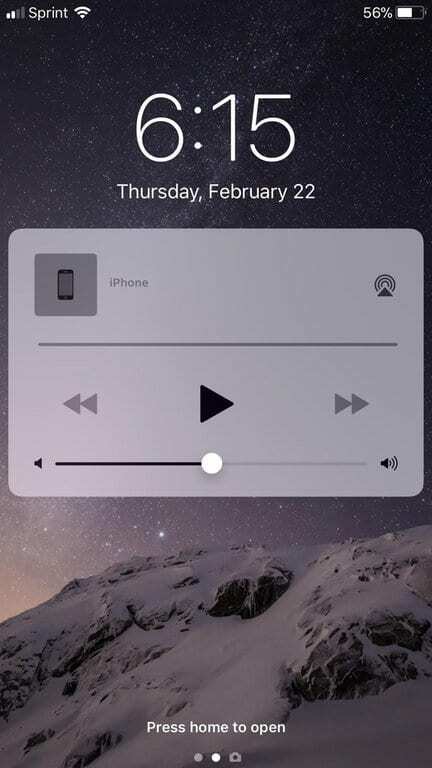
Αυτό το ζήτημα έχει τεκμηριωθεί καλά στα επίσημα Φόρουμ Υποστήριξης της Apple, καθώς και σε άλλους ιστότοπους και φόρουμ όπως το Reddit. Όπως συμβαίνει με αυτά τα «μικρότερα» σφάλματα, δεν έχει εκδοθεί καμία επίσημη απάντηση ή διόρθωση σφαλμάτων μέχρι στιγμής. Αυτό αφήνει τους ανθρώπους να δοκιμάζουν νέες μεθόδους και να βρίσκουν διορθώσεις μόνοι τους.
Περιεχόμενα
- Συνιστώμενη ανάγνωση
- Διορθώστε τα βασικά
- Λίγο πιο σύνθετο
- Το τελευταίο θέρετρο
- Τι να κάνω μετά?
-
Συμβουλές αναγνωστών
- Σχετικές αναρτήσεις:
Συνιστώμενη ανάγνωση
- Το Apple Music δεν λειτουργεί σε iPhone ή iPad; Διορθώσεις
- Πώς να απενεργοποιήσετε τα αυτόματα στοιχεία ελέγχου μουσικής στο Apple Watch
- Πώς να διορθώσετε προβλήματα μηνυμάτων και iMessage στο iOS 11
Σήμερα, ρίχνουμε μια ματιά σε μερικές από τις πιθανές διορθώσεις, οι οποίες θα σας βοηθήσουν να απαλλαγείτε από αυτό το ενοχλητικό γραφικό στοιχείο Apple Music στην οθόνη κλειδώματος. Δυστυχώς, αυτό το σφάλμα είναι λίγο πιο ενοχλητικό από το κλείσιμο της εφαρμογής Apple Music από το πρόγραμμα εναλλαγής εφαρμογών.
Εάν το πρόβλημά σας είναι κάτι διαφορετικό, ρίξτε μια ματιά στο εκτενές άρθρο μας για το πώς να το διορθώσετε Το Apple Music δεν λειτουργεί σε iDevices και άλλες συμβουλές για την αντιμετώπιση σφαλμάτων μουσικής iOS (α.)
Διορθώστε τα βασικά
Ενώ έχουμε ήδη δηλώσει ότι η επιδιόρθωση του "κολλημένου" γραφικού στοιχείου δεν θα λειτουργήσει όταν απλά κλείνουμε την εφαρμογή Apple Music. Φυσικά, μπορείτε να ξεκινήσετε από εδώ προτού προχωρήσετε στα πιο εις βάθος βήματα αντιμετώπισης προβλημάτων.
Εάν το κλείσιμο μιας εφαρμογής δεν λειτουργεί, η επόμενη μέθοδος που προτείνουμε να δοκιμάσετε είναι η επανεκκίνηση της συσκευής. Μερικοί χρήστες ισχυρίστηκαν ότι αυτό λειτούργησε για αυτούς, καθώς το widget εξαφανίστηκε μετά την σωστή επανεκκίνηση του iPhone.
Η «σκληρή επαναφορά» είναι ένα άλλο βήμα που έχει αναφερθεί αρκετές φορές ως πιθανή διόρθωση. Το πρόβλημα φαίνεται να είναι ότι οι χρήστες φοβούνται ότι αυτό σημαίνει το ίδιο με την «επαναφορά εργοστασιακών ρυθμίσεων». Αυτό δεν συμβαίνει, καθώς η «σκληρή επαναφορά» σημαίνει ότι απενεργοποιείτε το iPhone ή το iPad σας, βεβαιωθείτε ότι είναι εντελώς απενεργοποιημένο και διατηρήστε την τροφοδοσία απενεργοποιημένη για 30 δευτερόλεπτα πριν το γυρίσετε πίσω επί. Καμία από τις ρυθμίσεις σας δεν θα χαθεί και το iPhone σας θα πρέπει να επανέλθει σε κατάσταση λειτουργίας.
Λίγο πιο σύνθετο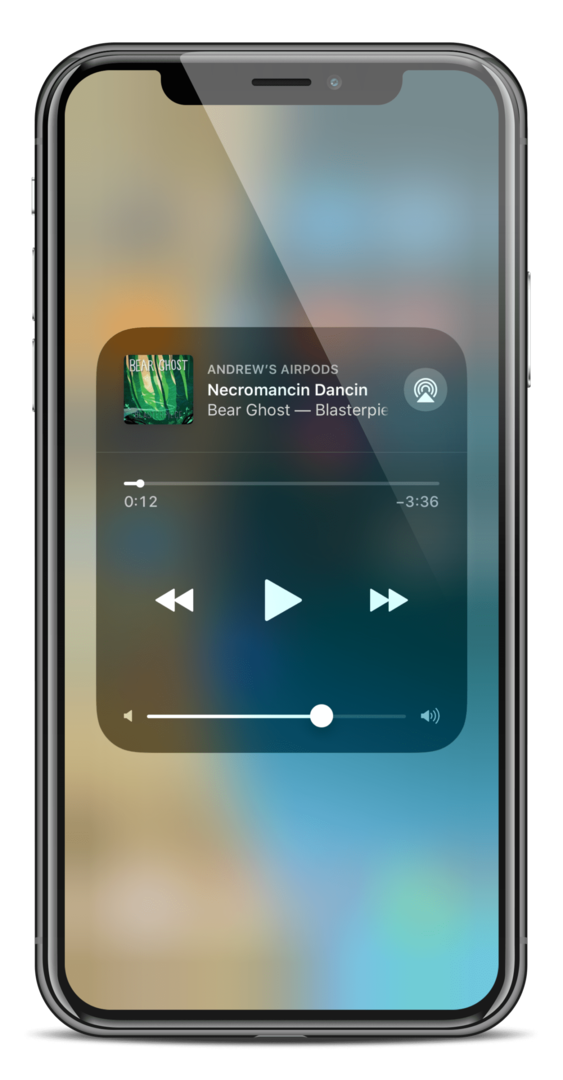
Εάν μια επανεκκίνηση εξακολουθεί να μην έχει αφαιρέσει το γραφικό στοιχείο από την οθόνη κλειδώματος, τότε θα εξετάσουμε μερικές πιο εμπεριστατωμένες μεθόδους.
Το πρώτο από τα οποία περιλαμβάνει τα ακόλουθα βήματα:
- Σύρετε προς τα πάνω ή από την κορυφή για να ανοίξετε το Κέντρο Ελέγχου
- Πατήστε παρατεταμένα το γραφικό στοιχείο μουσικής για 3 δευτερόλεπτα για να ανοίξετε το πλήρες γραφικό στοιχείο μουσικής
- Μόλις ανοίξει, βεβαιωθείτε ότι η μουσική σας δεν παίζει
- Πατήστε την "γκρίζα" περιοχή έξω από το γραφικό στοιχείο
Μερικοί άνθρωποι έχουν δώσει μια ευκαιρία σε αυτήν τη μέθοδο και ισχυρίστηκαν ότι θα έκλεινε την εφαρμογή Apple Music, μαζί με την κατάργηση του γραφικού στοιχείου της οθόνης κλειδώματος.
Υπάρχει μια άλλη μέθοδος που θα μπορούσε να λειτουργήσει και απαιτεί από εσάς να βουτήξετε στις ρυθμίσεις για το Apple Music. Αυτό έχει να κάνει με τη λειτουργία "Εμφάνιση μουσικής", η οποία επιτρέπει στους χρήστες είτε να χρησιμοποιούν είτε να αφαιρούν την υπηρεσία ροής Apple Music από την ίδια την εφαρμογή Μουσική.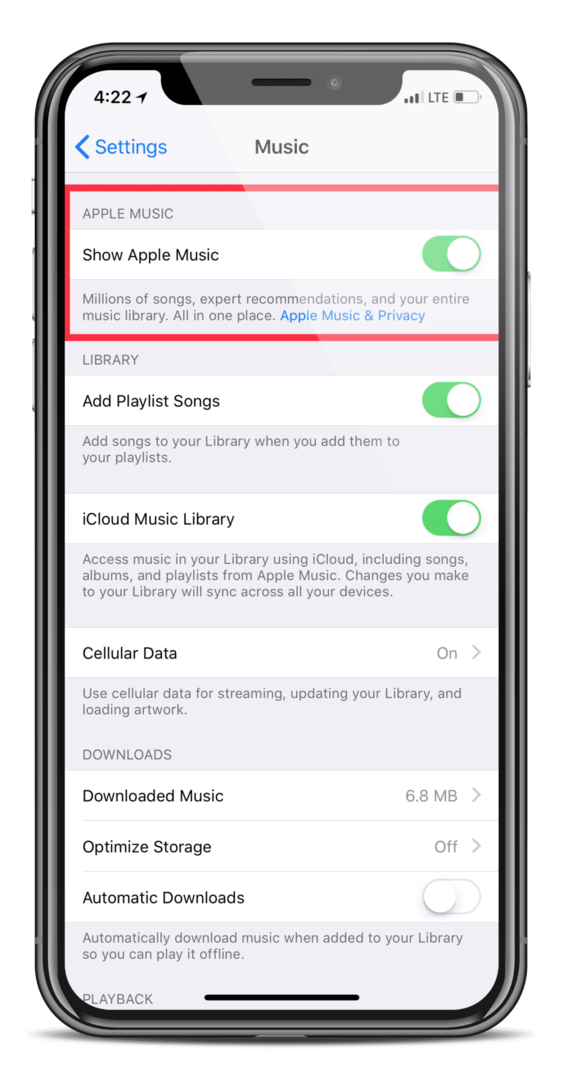
Ακολουθούν τα βήματα για να απενεργοποιήσετε το "Show Music" για το Apple Music:
- Ανοίξτε τις Ρυθμίσεις
- Επιλέξτε "Μουσική"
- Εναλλαγή "Εμφάνιση Apple Music"
- Επανεκκίνηση
Αυτή η μέθοδος μπορεί να είναι λίγο περίεργη για όσους χρησιμοποιούν τακτικά Apple Music, καθώς η καρτέλα στην εφαρμογή Μουσική θα καταργηθεί. Ωστόσο, έχει ειπωθεί ότι διορθώνει το πρόβλημα για τους χρήστες, οπότε τουλάχιστον αυτή η μέθοδος αξίζει μια προσπάθεια.
Το τελευταίο θέρετρο
Οι τελευταίες δύο επιλογές που έχετε εδώ απαιτούν να βουτήξετε λίγο πιο βαθιά στις ρυθμίσεις. Το πρώτο σύνολο βημάτων θα σας κάνει να απενεργοποιήσετε εντελώς τις ειδοποιήσεις από το Apple Music.
Απενεργοποιήστε τις ειδοποιήσεις για την εφαρμογή μουσικής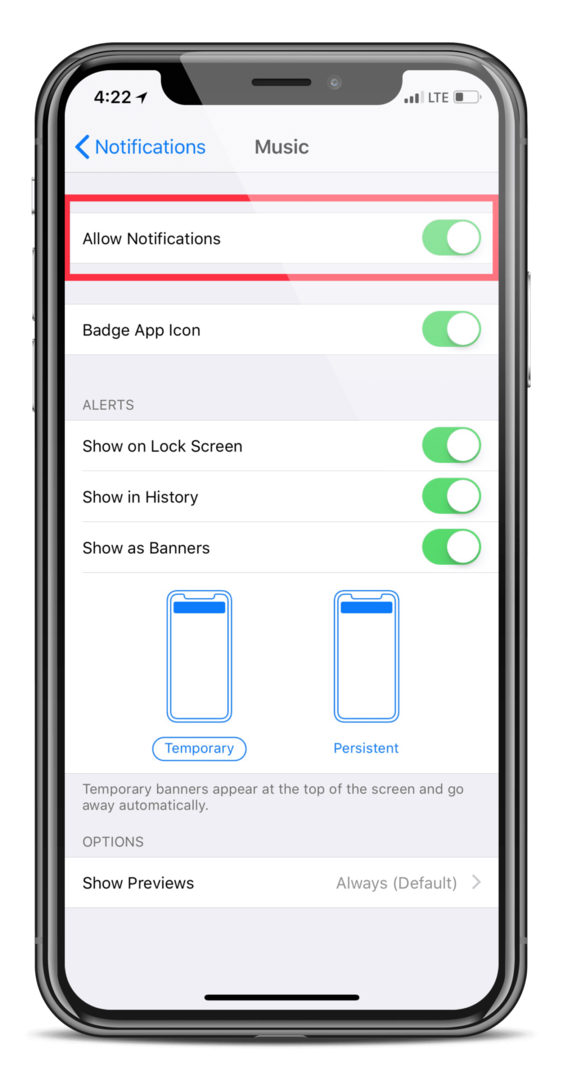
- Ανοίξτε τις "Ρυθμίσεις"
- Κάντε κύλιση προς τα κάτω και επιλέξτε "Ειδοποιήσεις"
- Επιλέξτε "Μουσική"
- Εναλλαγή "Να επιτρέπονται οι ειδοποιήσεις"
- Επανεκκίνηση
Απενεργοποιήστε την αυτόματη αναπαραγωγή βίντεο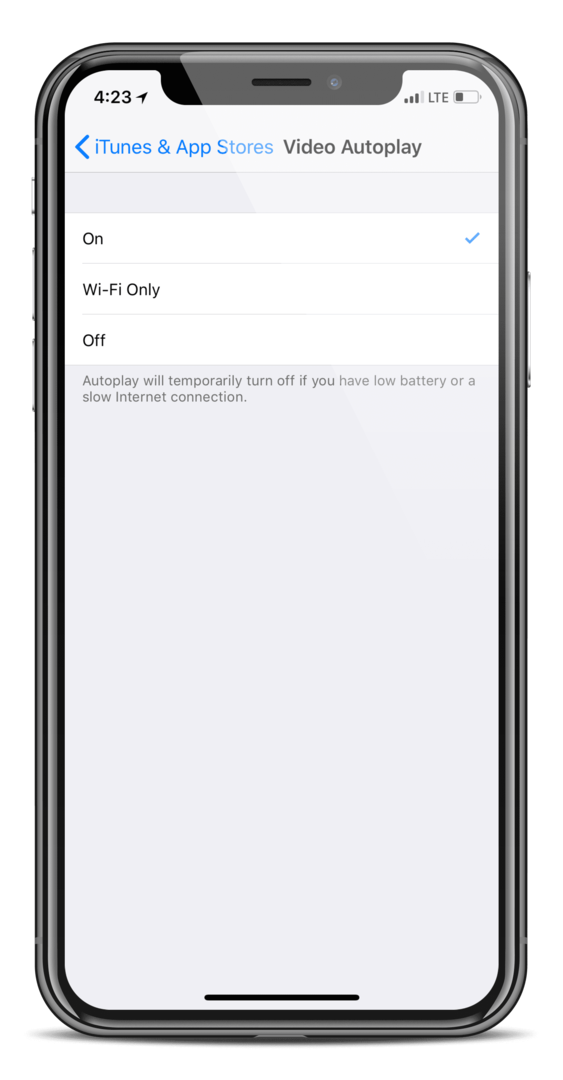
Πρόσφατα, η Apple εργάζεται για να ενσωματώσει μουσικά βίντεο και πολλά άλλα στην εφαρμογή Apple Music. Μια παρενέργεια αυτού μπορεί να είναι ότι το γραφικό στοιχείο της οθόνης κλειδώματος δεν κατανοεί πλήρως ότι δεν παίζετε περιεχόμενο και μπορεί να περιμένει να αναπαραχθεί πραγματικά το περιεχόμενο.
Αυτά τα βήματα θα σας βοηθήσουν να απενεργοποιήσετε τη δυνατότητα αυτόματης αναπαραγωγής iOS:
- Ανοίξτε τις Ρυθμίσεις
- Επιλέξτε «iTunes & App Store»
- Επιλέξτε "Αυτόματη αναπαραγωγή βίντεο"
- Επιλέξτε "Απενεργοποίηση"
- Επανεκκίνηση
Απενεργοποιήστε τη σημερινή προβολή

Η τελευταία επιλογή που έχουμε να προτείνουμε απαιτεί από εσάς να απενεργοποιήσετε τη «Σήμερα προβολή» από τις ειδοποιήσεις σας.
Φαίνεται ότι αυτό μπορεί να παρεμβαίνει στο Apple Music, αναγκάζοντας το widget της οθόνης κλειδώματος να εμφανίζεται ακόμα και όταν η μουσική παίζει συνεχώς.
Απενεργοποιήστε την προβολή σήμερα
- Ανοίξτε τις "Ρυθμίσεις"
- Επιλέξτε "Touch ID & Passcode"
- Εισαγάγετε τον κωδικό πρόσβασής σας
- Κάντε κύλιση και εναλλαγή του διακόπτη για "Σήμερα προβολή"
- Επανεκκίνηση
Τι να κάνω μετά?
Εάν κανένα από αυτά τα βήματα δεν έχει λειτουργήσει για εσάς ή το γραφικό στοιχείο της οθόνης κλειδώματος συνεχίζει να εμφανίζεται ξανά μετά από κάποιο χρονικό διάστημα, μπορεί να νομίζετε ότι δεν έχετε τύχη. Θα μπορούσατε να απευθυνθείτε στην Υποστήριξη της Apple για να δείτε εάν υπάρχουν αλλαγές που η Apple γνωρίζει ότι δεν γνωρίζουμε.
Ως κάποιος που αυτή τη στιγμή ταλαιπωρεί τη Δημόσια Beta του iOS 12, μπορώ να βεβαιώσω ότι η τελευταία ενημέρωση έχει διορθώσει το πρόβλημα για τον εαυτό μου. Αυτό μπορεί να είναι κάτι που θα μπορούσατε να εξετάσετε, αλλά είναι σημαντικό να θυμάστε ότι αυτά τα προγράμματα beta περιέχουν διάφορα σφάλματα σε άλλους τομείς.
Εάν τυχαίνει να έχετε άλλη μέθοδο που δεν έχουμε συζητήσει εδώ, μη διστάσετε να μας ενημερώσετε στα σχόλια παρακάτω!
Συμβουλές αναγνωστών 
- Για μένα αυτό που διορθώθηκε ήταν πρώτα η απενεργοποίηση της Μουσικής Βιβλιοθήκης iCloud, η επανεκκίνηση και μετά η επανενεργοποίησή της μετά την επανεκκίνηση. Δοκίμασε το! Απλώς μπορεί να λύσει το πρόβλημά σας
- Δοκιμάστε να προσθέσετε ένα μόνο τραγούδι χωρίς να προσθέσετε αυτό το μεμονωμένο τραγούδι σε οποιαδήποτε λίστα αναπαραγωγής
- Αυτό το διόρθωσε για μένα: Ρυθμίσεις> iTunes & App Store > Έξοδος και επιστροφή
Πίστωση εικόνας: REDDIT
Ο Andrew είναι ανεξάρτητος συγγραφέας με βάση την ανατολική ακτή των ΗΠΑ.
Έχει γράψει για διάφορους ιστότοπους όλα αυτά τα χρόνια, συμπεριλαμβανομένων των iMore, Android Central, Phandroid και μερικών άλλων. Τώρα, περνάει τις μέρες του δουλεύοντας σε μια εταιρεία HVAC, ενώ σεληνόφως ως ανεξάρτητος συγγραφέας τα βράδια.